Le nouveau Windows 11 a une option de widget entièrement personnalisable jamais vue auparavant. Il possède certaines fonctionnalités similaires à celles de Windows 10 et certaines fonctionnalités moins populaires ont été supprimées. L’espace occupé par le widget est sur le côté gauche de l’écran, ce qui peut gêner certains utilisateurs. Si vous avez également du mal à travailler avec les widgets Windows 11, cet article vous montrera comment ajouter ou supprimer des widgets de la barre des tâches sur Windows 11.
Avant de supprimer le widget de votre écran Windows 11, découvrez ses nouvelles fonctionnalités d’affichage de l’heure et de la date. Explorez les nouveaux temps forts de votre choix à l’aide du Windows+W raccourci clavier. Un inconvénient de ces widgets est qu’ils sont fixes et ne peuvent pas être redimensionnés.
Il existe trois manières différentes de supprimer des widgets de la barre des tâches sous Windows 11 :
- Via l’application Paramètres
- Utilisation du menu contextuel de la barre des tâches
- Via le registre
Voyons ces méthodes en détail :
Comment ajouter ou supprimer des widgets de la barre des tâches sur Windows 11
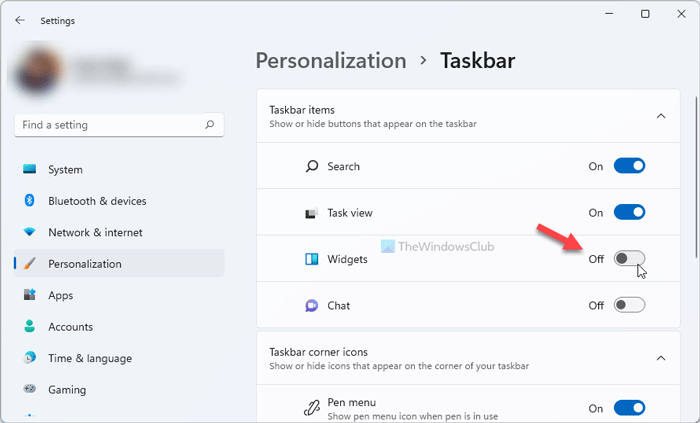
Si vous souhaitez ajouter ou supprimer le bouton Widgets de votre barre des tâches Windows 11, utilisez le bouton Application Paramètres:
- Ouvrez les paramètres Windows en appuyant sur Win + I.
- Clique sur le Personnalisation section.
- Clique sur le Barre des tâches onglet sur le côté droit.
- En dessous de Éléments de la barre des tâchesactivez ou (Désactivez) l’interrupteur à bascule pour ajouter (Supprimer) le bouton Widgets sur votre appareil Windows 11.
Pour rajouter un widget, inversez simplement les modifications apportées.
Ce message vous aidera si vous ne pouvez pas ajouter ou supprimer des widgets dans Windows 11.
Lire: Configuration système requise pour Windows 11.

Pour supprimer le bouton des widgets à l’aide du menu contextuel de Windows 11, suivez cette procédure :
- Allez dans la barre des tâches et faites un clic droit sur le Widget bouton.
- Sélectionnez le Masquer de la barre des tâches option du menu contextuel.
Cela supprimera le bouton Widgets de la barre des tâches de votre PC Windows 11.
Lire: Comment vérifier si votre PC peut exécuter Windows 11 ?
Supprimer les widgets de la barre des tâches de Windows 11 à l’aide du registre

Vous pouvez également modifier le registre Windows pour obtenir le même effet.
Ouvrez l’Éditeur du Registre et accédez à la clé suivante :
HKEY_CURRENT_USER\Software\Microsoft\Windows\CurrentVersion\Explorer\Advanced
Double-cliquez sur le Barre des tâchesDa Valeur REG_DWORD.
Définissez les données de la valeur sur 0.
Clique le d’accord bouton.
Redémarrez votre ordinateur.
Si vous ne l’avez pas, faites un clic droit sur le Avancé > Nouveau > Valeur DWORD (32 bits) option.
Nomme le Barre des tâchesDa et lui donner une valeur de 0.
Les paramètres DWORD 32 bits pour la valeur sont :
- Pour masquer l’icône – 0
- Pour afficher l’icône – 1.
Lire: Comment désactiver les widgets dans Windows 11 à l’aide du registre ou de l’éditeur de stratégie de groupe.
Comment supprimer les widgets de la barre des tâches dans Windows 11 ?
Il existe trois façons de supprimer ou de masquer les widgets de la barre des tâches dans Windows 11 : Paramètres Windows, menu contextuel et Éditeur du Registre. Dans les paramètres Windows, accédez à Personnalisation > Barre des tâcheset basculez le Widget bouton. Cependant, vous pouvez également cliquer avec le bouton droit sur l’icône Widgets et sélectionner le Masquer de la barre des tâches option.
En rapport: Comment ajouter et personnaliser des widgets dans Windows 11.
Comment désactiver les widgets de la barre des tâches dans Windows 11 ?
Pour désactiver les widgets dans Windows 11, vous devez utiliser l’éditeur de registre. Dans l’Éditeur du Registre, accédez à cet emplacement : HKEY_CURRENT_USER\Software\Microsoft\Windows\CurrentVersion\Explorer\Advanced et double-cliquez sur le Barre des tâchesDa Valeur REG_DWORD. Par défaut, les données de la valeur doivent être définies sur 1. Vous devez entrer 0 comme données de la valeur et cliquer sur le d’accord bouton. Ensuite, vous devez redémarrer votre ordinateur pour obtenir le changement. Pour désactiver complètement les widgets dans Windows 11, vous devez utiliser le registre ou l’éditeur de stratégie de groupe.
POINTE: Ce message vous aidera si les widgets sont vides ou ne se chargent pas sous Windows 11.
J’espère que vous trouverez ce message utile.
En rapport: Comment changer la taille de la barre des tâches sur Windows 11.




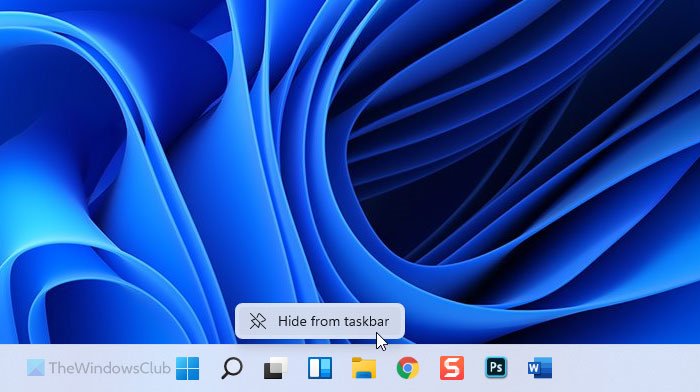
![[2023] 6 façons de copier / coller du texte brut sans formatage](https://media.techtribune.net/uploads/2021/03/5-Ways-to-Copy-Paste-Plain-Text-Without-Formatting-on-Your-Computer-shutterstock-website-238x178.jpg)






